Přehled návrháře formulářů řízeného podle modelu
Nový návrhář formulářů řízený podle modelu poskytuje moderní prostředí tvorby WYSIWYG při práci s formuláři řízenými podle modelu. Obsahuje několik vylepšení, která nejsou k dispozici v klasickém návrháři formulářů řízeném podle modelu.
Návrhář zobrazuje náhled WYSIWYG v reálném čase (pouze sjednocené rozhraní) při vytváření formuláře. Změny formuláře se ihned projeví v náhledu, což vám umožňuje přesně se podívat, jak se bude formulář zobrazovat uživatelům při publikování. Podokno vlastností, které je stále k dispozici, umožňuje rychlé a jednoduché aktualizace vlastností. Aktualizace vlastností se také okamžitě projeví v náhledu formuláře. Podokno sloupců s možnostmi vyhledávání a filtrování pomáhá tvůrcům rychle najít a přidat sloupce do formuláře. Podokno komponent usnadňuje vyhledávání a používání komponent a poskytuje bohaté prostředí pro koncového uživatele. Stromové zobrazení pomáhá vizualizovat hierarchii sloupců a součástí formuláře a rychle najít a vybrat konkrétní sloupec nebo součást ve formuláři.
Rozhraní návrháře formulářů obsahuje následující oblasti:
Panel příkazů – dostupné akce zobrazí jako Uložit, Publikovat, Zpět a Znovu.
Náhled formuláře – zobrazuje v reálném čase náhled formuláře, tak jak se zobrazí koncovým uživatelům při publikování formuláře.
Podokna - Zobrazí podokna se specifickými funkcemi:
- Chcete-li do formuláře přidat sloupce, použijte podokno Sloupce.
- Chcete-li do formuláře přidat součásti, použijte podokno Součásti.
- Chcete-li zobrazit hierarchii součástí ve formuláři a vybrat je, použijte podokno Stromové zobrazení.
- V podokně Knihovny formulářů lze prohlížet a přidávat knihovny formulářů. Další informace: Konfigurace obslužných rutin událostí formulářů aplikací řízených modelem
Podokno Vlastnosti – zobrazí vlastnosti vybraného prvku a také umožňuje pracovníkům provádět změny.
Přepínač velikosti náhledu – změní velikost náhledu formuláře a pomůže vám zjistit, jak se formulář objeví na různých velikostech obrazovky.
Zobrazit skryté – zobrazí skryté sloupce v oblasti náhledu formuláře. Ve výchozím nastavení je tato možnost vypnutá a skryté sloupce se nezobrazují v náhledu formuláře a jsou viditelné pouze z podokna stromového zobrazení. Pokud je povolena, skryté sloupce jsou v oblasti náhledu formuláře označeny pomocí
 ,
,Posuvník přiblížení – Přiblíží nebo oddálí náhled formuláře, díky kterému se můžete blíže podívat.
Přizpůsobit šířce – Rychlá akce přizpůsobí náhled formuláře dostupné šířce.
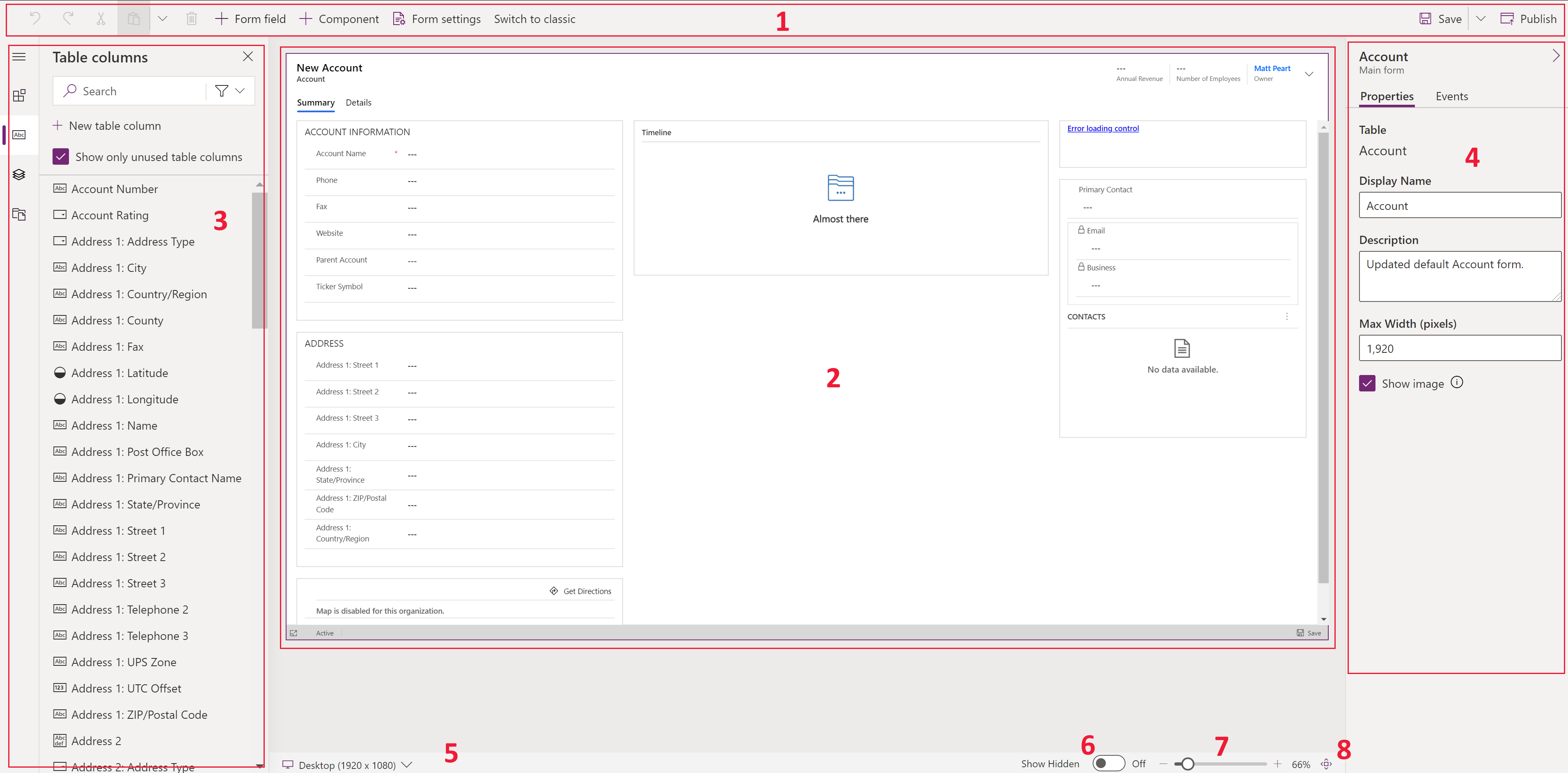
Další kroky
Poznámka
Můžete nám sdělit, jaké máte jazykové preference pro dokumentaci? Zúčastněte se krátkého průzkumu. (upozorňujeme, že tento průzkum je v angličtině)
Průzkum bude trvat asi sedm minut. Nejsou shromažďovány žádné osobní údaje (prohlášení o zásadách ochrany osobních údajů).